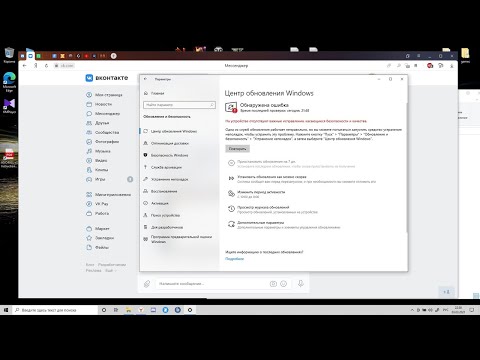Windows 10 теперь позволяет легко включить или включить Темная тема в Windows 10, Когда вы это сделаете, все приложения UWP или Universal Windows Platform будут использовать Темный режим. Раньше приходилось прибегать к настройке реестра, чтобы сделать это, но теперь его можно легко включить с помощью настроек. Давайте посмотрим, как это сделать.
Включение темной темы в Windows 10

На левой панели вы увидите Цвета, Выберите этот раздел.
Теперь в открытых настройках прокрутите вниз, пока не увидите Выберите режим своего приложения, с вариантами:
- Свет
- Темно
По умолчанию используется значение Свет. Выберите режим «Темный», и вы сразу увидите, как приложение «Настройки» становится черным.
Когда вы это сделаете, даже приложения, такие как приложение Windows Store, приложение «Почта», приложение «Календарь» и т. Д., Будут использовать энергосберегающий и простой на глаз черный фон. Кроме того, этот темный режим отлично подходит для условий низкой освещенности.
Сообщите нам, если вы планируете использовать темную тему в Windows 10.
Если вам нравятся темные темы, вы можете также взглянуть на эти сообщения:
- Включение темной темы в браузере Edge
- Переключиться на темный серый цвет в офисе
- Включить темную тему Windows 10
- Включить темный режим в приложении «Фильмы и ТВ»
- Включить тему тем для Twitter-приложения